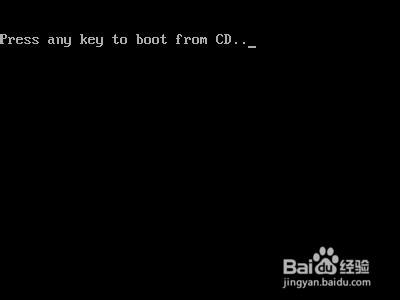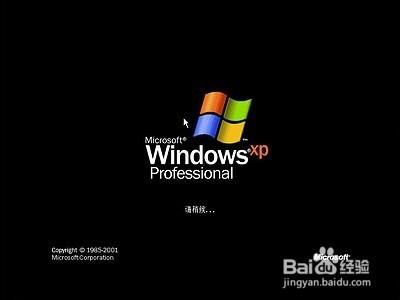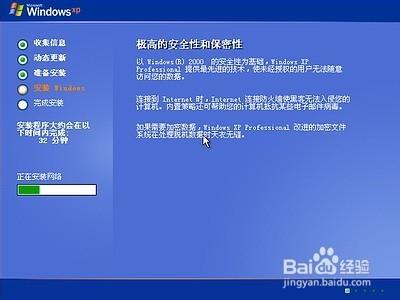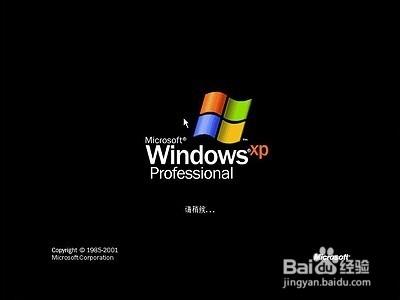以原版xp系統為例,為大家介紹xp系統安裝教程圖解。
點擊獲取:
工具/原料
準備好windows XP系統ISO文件或者安裝光盤;
用紙張記錄安裝文件的產品密匙(安裝序列號)。
將以前系統中,您認為重要的數據資料,轉移到其他盤!以免丟失!
方法/步驟
1,中文翻譯是:按任意鍵從光盤啟動…
2,光盤自啟動後,如無意外即可見到安裝界面,將出現如下圖所示。
3,全中文提示,“要現在安裝WindowsXP,請按ENTER”,按回車鍵。
4,許可協議,不用看協議了,一定要統一,按“F8”鍵。
5, 這裡用“向下或向上”方向鍵選擇安裝系統所用的分區,如果你已格式化C盤請選擇C分區,選擇好分區後按“Enter”鍵回車。(一般選擇第一分區)
這裡對所選分區可以進行格式化,從而轉換文件系統格,或保存現有文件系統,有多種選擇的餘地,但要注意的是NTFS格式可節約磁盤空間提高安全性和減小磁盤碎片但同時存在很多問題OS和98/Me下看不到NTFS格式的分區,在這裡選“用FAT文件系統格式化磁盤分區(快),按“Enter”鍵回車。
現如今,NTFS格式存在的問題幾乎可以忽略不計,大家可以放心選擇NTFS格式!
格式化C盤的警告,按F鍵將準備格式化c盤。
由於所選分區C的空間大於2048M(即2G),FAT文件系統不支持大於2048M的磁盤分區,所以安裝程序會用FAT32文件系統格式對C盤進行格式化,按“Enter”鍵回車。
只有用光盤啟動或安裝啟動軟盤啟動XP安裝程序,才能在安裝過程中提供格式化分區選項;如果用MS-DOS啟動盤啟動進入DOS下,運行i386\winnt進行安裝XP時,安裝XP時沒有格式化分區選項。
文件複製完後,安裝程序開始初始化Windows配置。然後系統將會自動在15秒後重新啟動。
過5分鐘後,當提示還需33分鐘時將出現。
區域和語言設置選用默認值就可以了,直接點“下一步”按鈕。
這裡輸入你想好的姓名和單位,這裡的姓名是你以後註冊的用戶名,點“下一步”按鈕。
如果你沒有預先記下產品密鑰(安裝序列號)就大件事啦!這裡輸入安裝序列號,我提供的原版XP系統中,已經含有序列號,大家請提前記下!點“下一步”按鈕。
安裝程序自動為你創建又長又難看的計算機名稱,自己可任意更改,輸入兩次系統管理員密碼,請記住這個密碼(一般安全性不需要太高的用戶不設置也可以),Administrator系統管理員在系統中具有最高權限,平時登陸系統不需要這個帳號。接著點“下一步”出現如下圖。
日期和時間設置不用講,選北京時間,點“下一步”。
(五)安裝過程Ⅳ
開始安裝,複製系統文件、安裝網絡系統。
讓你選擇網絡安裝所用的方式,選典型設置點“下一步”。
點“下一步”出現如下圖。
繼續安裝,到這裡後就不用你參與了,安裝程序會自動完成全過程。
(六)安裝過程Ⅴ 安裝完成後自動重新啟動,出現啟動畫面。
第一次啟動需要較長時間,請耐心等候,接下來是歡迎使用畫面,提示設置系統。
點擊右下角的“下一步”按鈕,出現設置上網連接畫面。
這裡建立的寬帶撥號連接,不會在桌面上建立撥號連接快捷方式,且默認的撥號連接名稱為“我的ISP”(自定義除外);進入桌面後通過連接嚮導建立的寬帶撥號連接,在桌面上會建立撥號連接快捷方式,且默認的撥號連接名稱為“寬帶連接”(自定義除外)。如果你不想在這裡建立寬帶撥號連接,請點擊“跳過”按鈕。
說這麼多一般只要選擇第一個點擊下一步即可!
目前使用的電信或聯通(ADSL)住宅用戶都有帳號和密碼的,所以我選“是,我使用用戶名和密碼連接”,點擊“下一步”按鈕。如果你的寬帶賬號是不限時的,可以選擇 這臺計算機總是連接到Internet!
輸入電信或聯通提供的帳號和密碼,在“你的ISP的服務名”處輸入你喜歡的名稱,該名稱作為撥號連接快捷菜單的名稱,如果留空系統會自動創建名為“我的ISP”作為該連接的名稱,點擊“下一步”按鈕。
已經建立了撥號連接,微軟當然想你現在就激活XP啦,不過即使不激活也有30天的試用期,又何必急呢?選擇“否,請等候幾天提醒我”,點擊“下一步”按鈕。
(七)安裝過程Ⅵ
輸入一個你平時用來登陸計算機的用戶名,點下一步。 點擊完成,就結束安裝。系統將註銷並重新以新用戶身份登陸。登陸桌面。